Cara Print di Excel agar Tidak Terpotong dan Jadi Satu Halaman
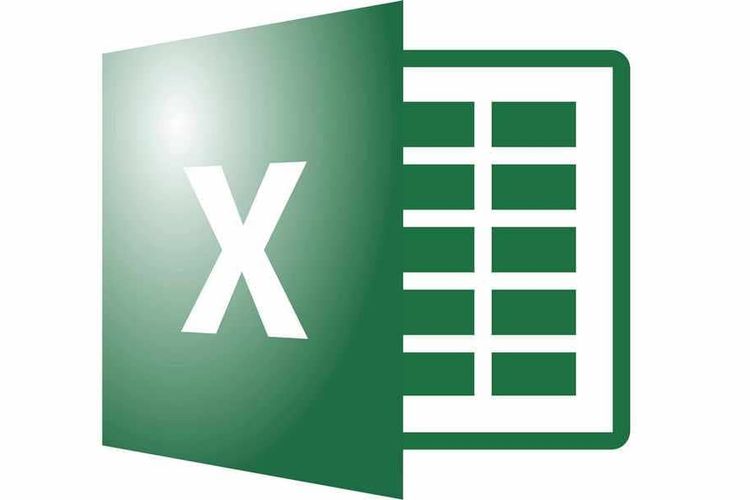
Anda mungkin memiliki kolom atau baris yang tidak terlalu penting untuk diprint dan ingin menyembunyikannya tanpa menghapusnya karena suatu saat mungkin akan membutuhkannya lagi.
Adapun cara menyembunyikan kolom atau baris agar tidak ikut dicetak, yakni:
- Sorot baris atau kolom yang ingin disembunyikan
- Klik kanan pilih “Hide”
Untuk menampilkan kembali baris atau kolom yang tadinya disembunyikan, maka Anda bisa menyorot baris atau kolom di antara kedua sisi, kemudian klik kanan dan pilih “Unhide”.
Sementara itu, jika Anda ingin menghapus kolom atau baris itu maka caranya yakni:
- Sorot bagian yang ingin dihapus
- Klik kanan pilih “Delete”.
Baca juga: 3 Cara Menambah Kolom di Excel
Cetak bagian yang penting
Anda bisa mencetak bagian tertentu dari lembar kerja Excel agar bagian yang tercetak tidak terlalu panjang dan memakan tempat
Caranya dengan block sel yang ingin dicetak, selanjutnya klik File>Print.
Pada bagian “Settings”, klik “Print Active Sheets” dan ubah ke “Print Selection”.
Anda bisa tetap memilih “Print Active Sheets” untuk mencetak tabel pada sheet yang memang mengandung data.
Demikian cara print Excel agar tidak terpotong. Semoga membantu.
Simak breaking news dan berita pilihan kami langsung di ponselmu. Pilih saluran andalanmu akses berita Kompas.com WhatsApp Channel : https://www.whatsapp.com/channel/0029VaFPbedBPzjZrk13HO3D. Pastikan kamu sudah install aplikasi WhatsApp ya.-
![]()
Ketika Microsoft Excel Jadi Kompetisi Esports, seperti Apa Gambarannya?
-
![]()
Cara Menjumlahkan Data dalam Microsoft Excel
-
![]()
Cara Membuat Grafik di Microsoft Excel
-
![]()
Cara Mengurutkan Data di Excel
-
![]()
Cara Mengubah Excel ke PDF dengan Mudah Tanpa Ribet
-
![]()
3 Cara Ubah PDF ke Excel: Pakai Word hingga Online
-
![]()
Apa Arti “#VALUE!” di Excel dan Bagaimana Cara Mengatasinya?








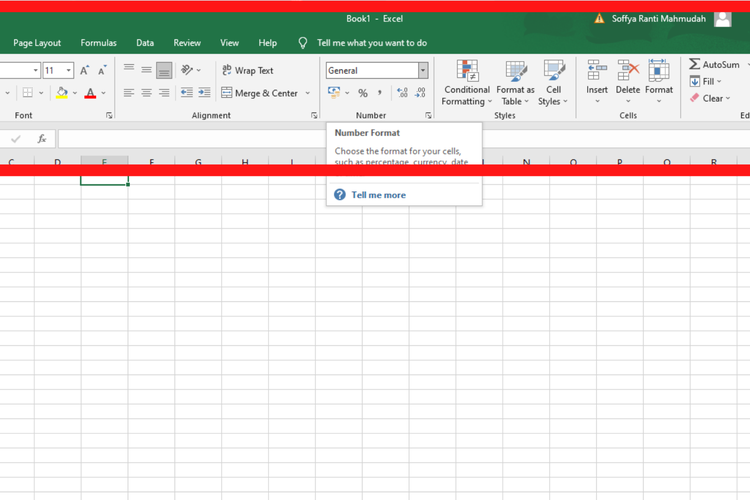


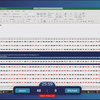
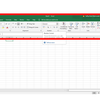
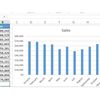



















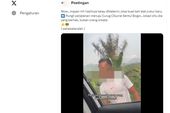



![[POPULER TREN] Pabrik Sepatu Bata Purwakarta Tutup | Cara Nonton Indonesia Vs Guinea](https://asset.kompas.com/crops/gwDaIMCZh6kgXAvM2c6Ae0UoCls=/190x359:904x835/177x117/data/photo/2024/05/06/6637c8d7b435b.png)




























